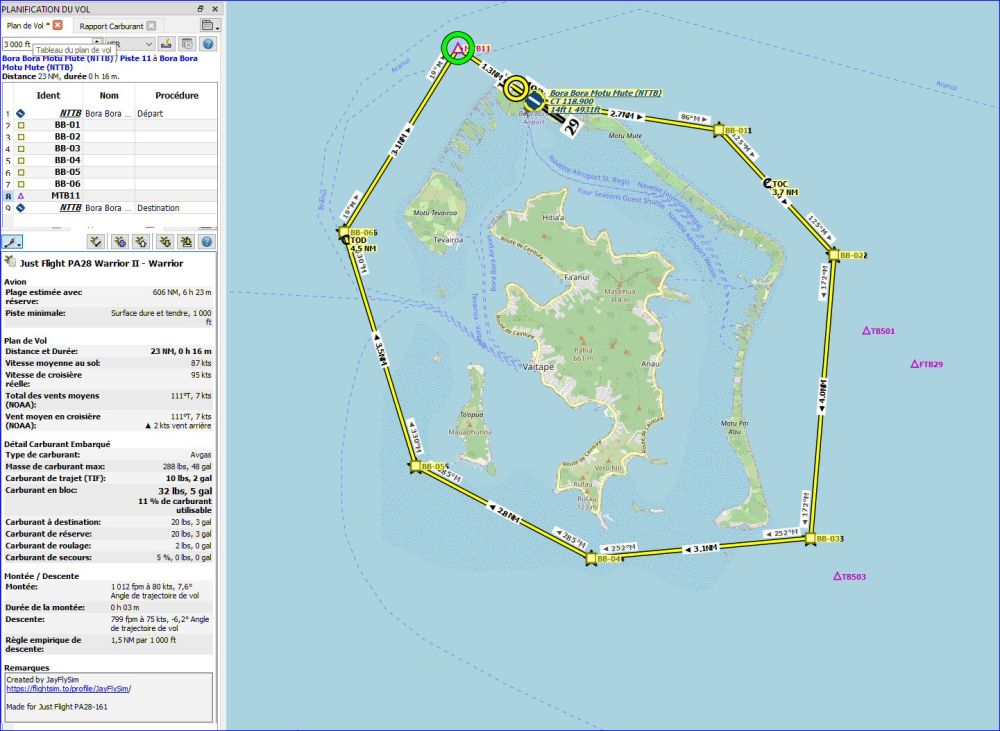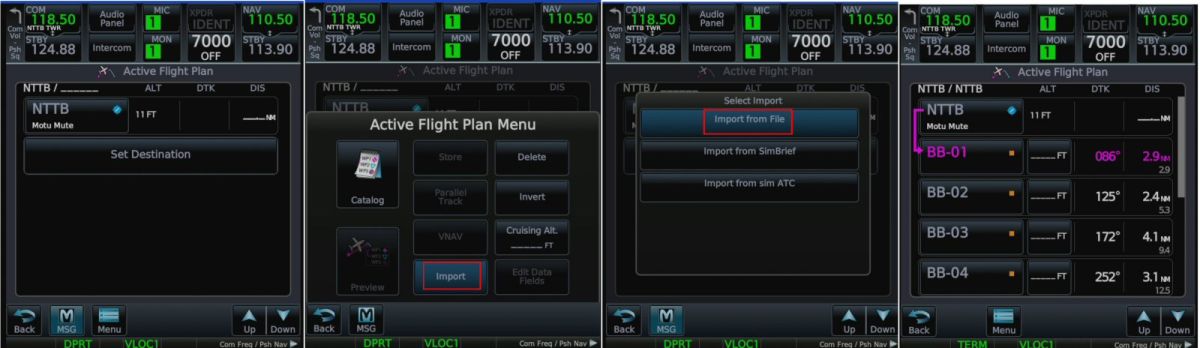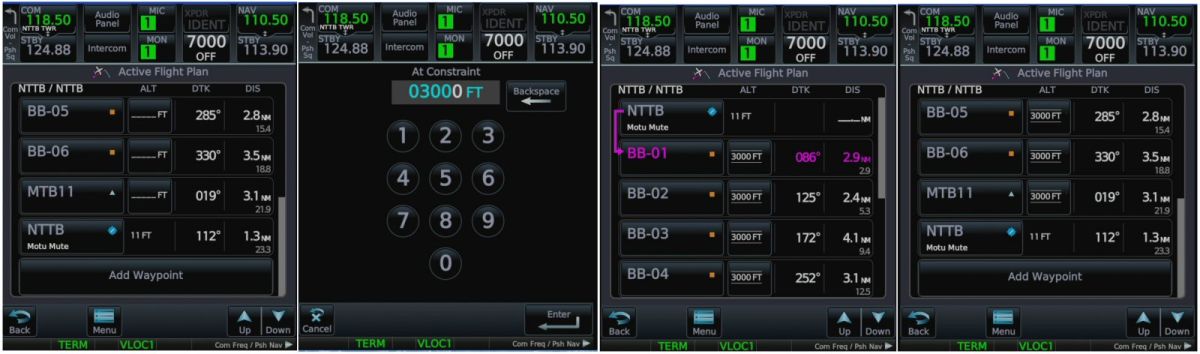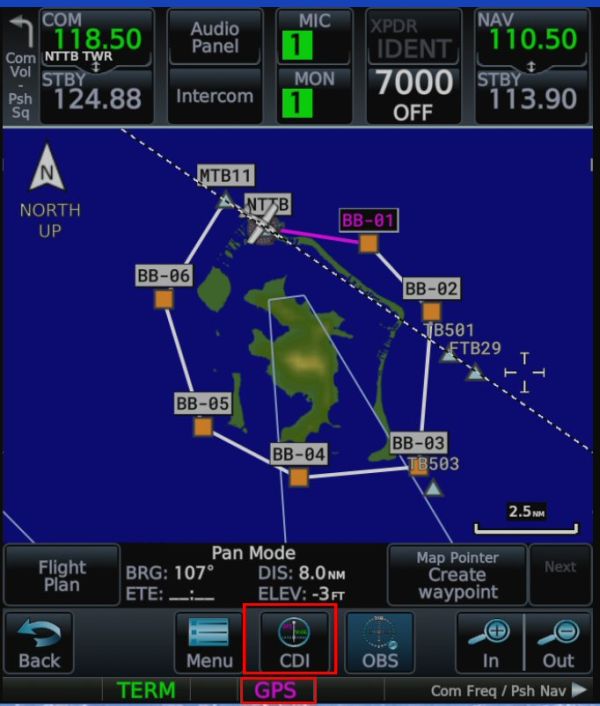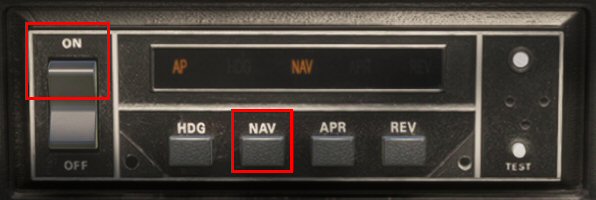« Tour de Bora Bora » : différence entre les versions
Aucun résumé des modifications |
Aucun résumé des modifications Balise : Révocation manuelle |
||
| (17 versions intermédiaires par le même utilisateur non affichées) | |||
| Ligne 32 : | Ligne 32 : | ||
{{Encadré_jaune | {{Encadré_jaune | ||
|color=lightblue | |color=lightblue | ||
|titre= Tout de Bora Bora en PA28 Warrior ( | |titre= Tout de Bora Bora en PA28 Warrior (Polynésie française) | ||
|image=[[Fichier:bora-Bora_001.jpg|400px|gauche]] | |image=[[Fichier:bora-Bora_001.jpg|400px|gauche]] | ||
|texte= | |texte= | ||
| Ligne 51 : | Ligne 51 : | ||
== <div style="color:#3970C8;"><FONT face="arial">Création du plan de vol</font></div> == | == <div style="color:#3970C8;"><FONT face="arial">Création du plan de vol</font></div> == | ||
=== | === Little Navmap === | ||
le plan de vol est initialisé sous Little Navmap | le plan de vol est initialisé sous Little Navmap.[https://www.simvol.org/articles/tutoriels/creation-plan-vol-little-navmap Cf tutoriel sur simvol.org]. | ||
[[File: | [[File:Bora-Bora_005.jpg|1000px|center]] | ||
<br> | <br> | ||
* La piste de décollage à ''' | * La piste de décollage à '''NTTB''' est la '''11'''. | ||
* | * Pas de procédure de départ ni d'arrivée, nous sommes en VFR. | ||
* la piste d'arrivée à '''NTTB''' est la ''' | * Avec LNM, il faut créer tous les points de passage permettant de faire un tour complet de l'île avec le pilote automatique. En vol à vue pur, on regarde par la fenêtre. | ||
* L' | * la piste d'arrivée à '''NTTB''' est la '''11'''. | ||
* L'arrivé se fera en coupant le PA en étape de base (avant d'arriver au point MTB11). | |||
Little Navmap permet d'exporter un plan de vol en format .pln qui est le format standard MSFS (onglet "File"). Si nous copions ce plan de vol dans le fichier spécifique au GTN750 ('''fpl.pln'''), on pourra le charger directement par le bouton "IMPORT". | |||
Le chemin où doit être rangé ce fichier est imposé par le GTN750 : | |||
...\Community\pms50-instrument-gtn750\fpl\gtn750\fpl.pln | |||
<hr> | <hr> | ||
== | === Introduction du plan de vol dans le GPS === | ||
Comme indiqué ci-dessus, le plan de vol ayant été rangé dans le bon format et dans le bon répertoire, on va suivre le processus en image ci-dessous : | |||
[[File: | [[File:Bora-Bora_006.jpg|1200px|center]] | ||
<br> | <br> | ||
Et si on ajoute l'altitude (qui n'est pas gérée par le pA du Warrior) :<br> | |||
[[File: | [[File:Bora-Bora_007.jpg|1200px|center]] | ||
<br> | <br> | ||
Le plan de vol est chargé et on peut le voir sur la carte du GPS :<br> | |||
< | |||
[[File:Bora-Bora_010.jpg|600px|center]] | |||
File: | |||
<br> | <br> | ||
Il ne faut pas oublier de mettre le GTN750 en mode GPS en cliquant sur le bouton CDI (image ci-dessus).<br> | |||
NB : le GTN750 fait l'objet de 2 tutoriels dans simvol : [https://www.simvol.org/articles/tutoriels/gtn750-plan-vol-circulaire-poi-utilisateur-vfr Plan de vol circulaire] et [https://www.simvol.org/articles/tutoriels/gps-garmin-gtn750-chargement-plan-vol Chargement d'un plan de vol]. | |||
=== Décollage === | |||
une fois l'avion en l'air, on pointe pour rejoindre la route prévue et on actionne le PA en mettant le switch AP sur ON et en appuyant sur le bouton NAV :<br> | |||
<br> | |||
[[File:Bora-Bora_015.jpg|600px|center]] | |||
<hr> | <hr> | ||
=== | === Images du vol === | ||
<gallery class="center" heights=200px widths=300px> | <gallery class="center" heights=200px widths=300px> | ||
File: | File:Bora-Bora_20.jpg | ||
File: | File:Bora-Bora_25.jpg | ||
File: | File:Bora-Bora_30.jpg | ||
File: | File:Bora-Bora_40.jpg | ||
</gallery> | </gallery> | ||
<br> | <br> | ||
== <div style="color:navy;"><FONT face="arial">Notes et Références </font></div>== | == <div style="color:navy;"><FONT face="arial">Notes et Références </font></div>== | ||
[[Catégorie:MSFS]] | [[Catégorie:MSFS]] | ||
Version actuelle datée du 22 octobre 2024 à 10:21
| Vol à Tahiti | |
|---|---|

| |
| Rédacteur : Pacha35 | |
| Pays | |
| Région - Etat | |
| Ville départ | Bora Bora |
| OACI | NTTB |
| Ville arrivée | Boro Bora |
| OACI | NTTB |
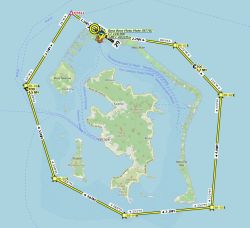
| |
| Avion | PA28 Warrior |
| Créé par | Just Flight |
| Piloté par | Pacha35 |
| Compagnie | Simvol Air Club |
| logiciels | |
| Carte | Little Navmap |
| Références | |
| Site internet | Simvol |
| Forum | Forum simvol |
| Contact | cliquez ici |
Cette page reprend les éléments principaux de ce vol, de la création du plan de vol à son utilisation.
Le vol est effectué avec un Piper PA28 Warrior équipé du GPS Garmin GTN750 (MSFS).
Elle est aussi un récapitulatif des différents tutoriels utilisés (liens vers les pages de simvol.org).
Le chargement du plan de vol dans le GTN750 fait l'objet d'un tutoriel disponible dans simvol.org [1].
Description générale
Le trajet est en fait une boucle autour de l'atoll. Bien sûr, dans la réalité, avec un PA28, c'est un vol à vue facile.
Dans ce vol, on a voulu utiliser le pilote automatique du Warrior couplé au Garmin GTN750.
Création du plan de vol
le plan de vol est initialisé sous Little Navmap.Cf tutoriel sur simvol.org.
- La piste de décollage à NTTB est la 11.
- Pas de procédure de départ ni d'arrivée, nous sommes en VFR.
- Avec LNM, il faut créer tous les points de passage permettant de faire un tour complet de l'île avec le pilote automatique. En vol à vue pur, on regarde par la fenêtre.
- la piste d'arrivée à NTTB est la 11.
- L'arrivé se fera en coupant le PA en étape de base (avant d'arriver au point MTB11).
Little Navmap permet d'exporter un plan de vol en format .pln qui est le format standard MSFS (onglet "File"). Si nous copions ce plan de vol dans le fichier spécifique au GTN750 (fpl.pln), on pourra le charger directement par le bouton "IMPORT". Le chemin où doit être rangé ce fichier est imposé par le GTN750 :
...\Community\pms50-instrument-gtn750\fpl\gtn750\fpl.pln
Introduction du plan de vol dans le GPS
Comme indiqué ci-dessus, le plan de vol ayant été rangé dans le bon format et dans le bon répertoire, on va suivre le processus en image ci-dessous :
Et si on ajoute l'altitude (qui n'est pas gérée par le pA du Warrior) :
Le plan de vol est chargé et on peut le voir sur la carte du GPS :
Il ne faut pas oublier de mettre le GTN750 en mode GPS en cliquant sur le bouton CDI (image ci-dessus).
NB : le GTN750 fait l'objet de 2 tutoriels dans simvol : Plan de vol circulaire et Chargement d'un plan de vol.
Décollage
une fois l'avion en l'air, on pointe pour rejoindre la route prévue et on actionne le PA en mettant le switch AP sur ON et en appuyant sur le bouton NAV :
Images du vol